Come Allegare File alle Email di Risposta Automatica
Il componente aggiuntivo Notifiche Email per Google Forms può inviare risposte automatiche al rispondente del modulo quando invia il tuo modulo. Puoi anche aggiungere allegati alle tue risposte automatiche utilizzando uno o più file dal tuo Google Drive.
Ci sono due modi per includere file nelle tue notifiche email:
- Puoi caricare il file su Google Drive e rendere il file pubblico così che chiunque abbia il link possa visualizzare il tuo file.
- Puoi caricare il file su Google Drive e istruire Google Forms per includere quel file come allegato nella tua notifica email.
Il primo approccio è preferibile quando la dimensione del file è grande (diciamo più di 5 MB) e non vuoi intasare la casella di posta del destinatario con il file di grandi dimensioni.
Il secondo approccio è più conveniente poiché i destinatari possono visualizzare l'allegato direttamente nella loro casella di posta senza dover cliccare su un link esterno. Puoi utilizzare questa tecnica per premiare gli utenti che completano il modulo. Puoi inviare loro ebook PDF, file musicali MP3, utility software, archivi zip o qualsiasi file all'indirizzo email fornito nella risposta del modulo.
Invia File Dopo l'Invio di un Modulo
Come primo passo, devi caricare il file su Google Drive, rendere il file pubblico e poi copiare l'URL del file. I passaggi sono:
Carica il file su Google Drive
Apri drive.google.com e carica uno o più file dal tuo desktop che desideri inviare con le
email di Google Form. Nota che i file non dovrebbero essere più grandi di 5 MB poiché allegati di file più grandi potrebbero
influire sulla consegna delle email.
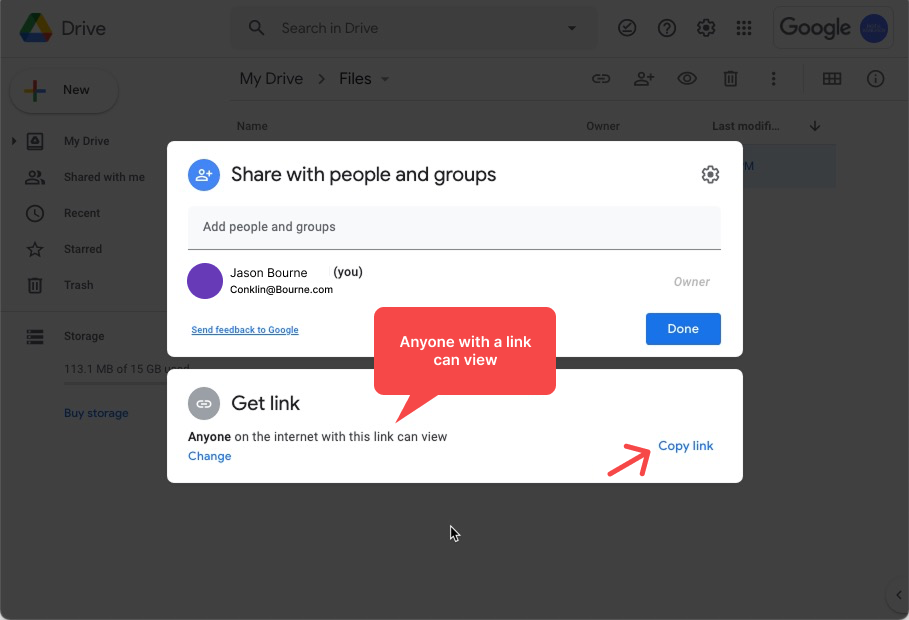
Condividi i File Caricati
Tasto destro sul file all'interno di Drive e scegli l'opzione Condividi. Modifica le impostazioni di condivisione in modo che chiunque abbia un
link possa visualizzare il file. Clicca sul pulsante Copia Link per copiare il link del file negli appunti.
Allega il File all'Email
Crea un nuovo flusso di lavoro per l'invio di notifiche email, o modifica un flusso di lavoro esistente, e vai alla
sezione che dice "PDF". Incolla l'URL del File di Google Drive nel campo di input "Incorpora File Google Drive" e
clicca sul pulsante Salva per attivare il nuovo flusso di lavoro.
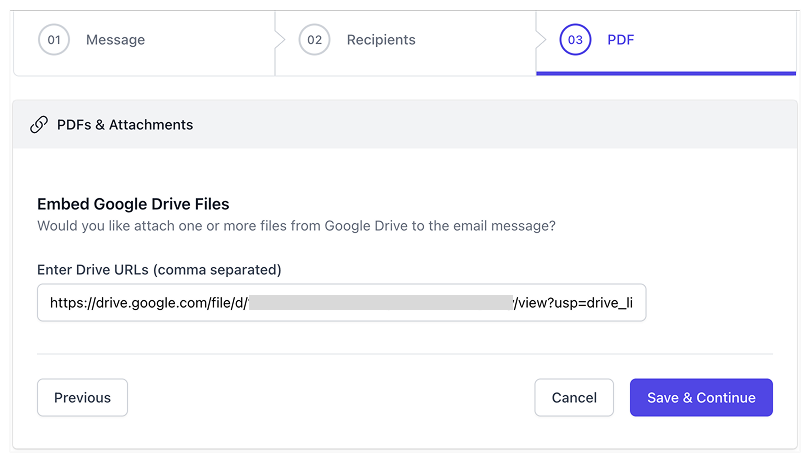
Puoi anche inviare più allegati al rispondente del modulo dopo l'invio del modulo. Incolla tutti
i link dei file nel campo URL Drive e i link dovrebbero essere separati da virgole.
Risoluzione dei Problemi
Se i file specificati non vengono allegati alle notifiche email, ecco alcune possibili ragioni:
- La dimensione del file dovrebbe essere inferiore a 5 MB.
- La dimensione totale di tutti i file allegati non dovrebbe superare i 10 MB.
- Il file in Google Drive è pubblico, il che significa che chiunque può visualizzare il file senza accedere.
- I file sono in formato binario come PDF, Immagini, Audio, ZIP o Video.
- Puoi anche allegare file nativi di Microsoft Office ma i documenti nativi di Google non sono supportati.
Il componente aggiuntivo di Google Forms non è in grado di allegare file che sono stati caricati dai rispondenti.